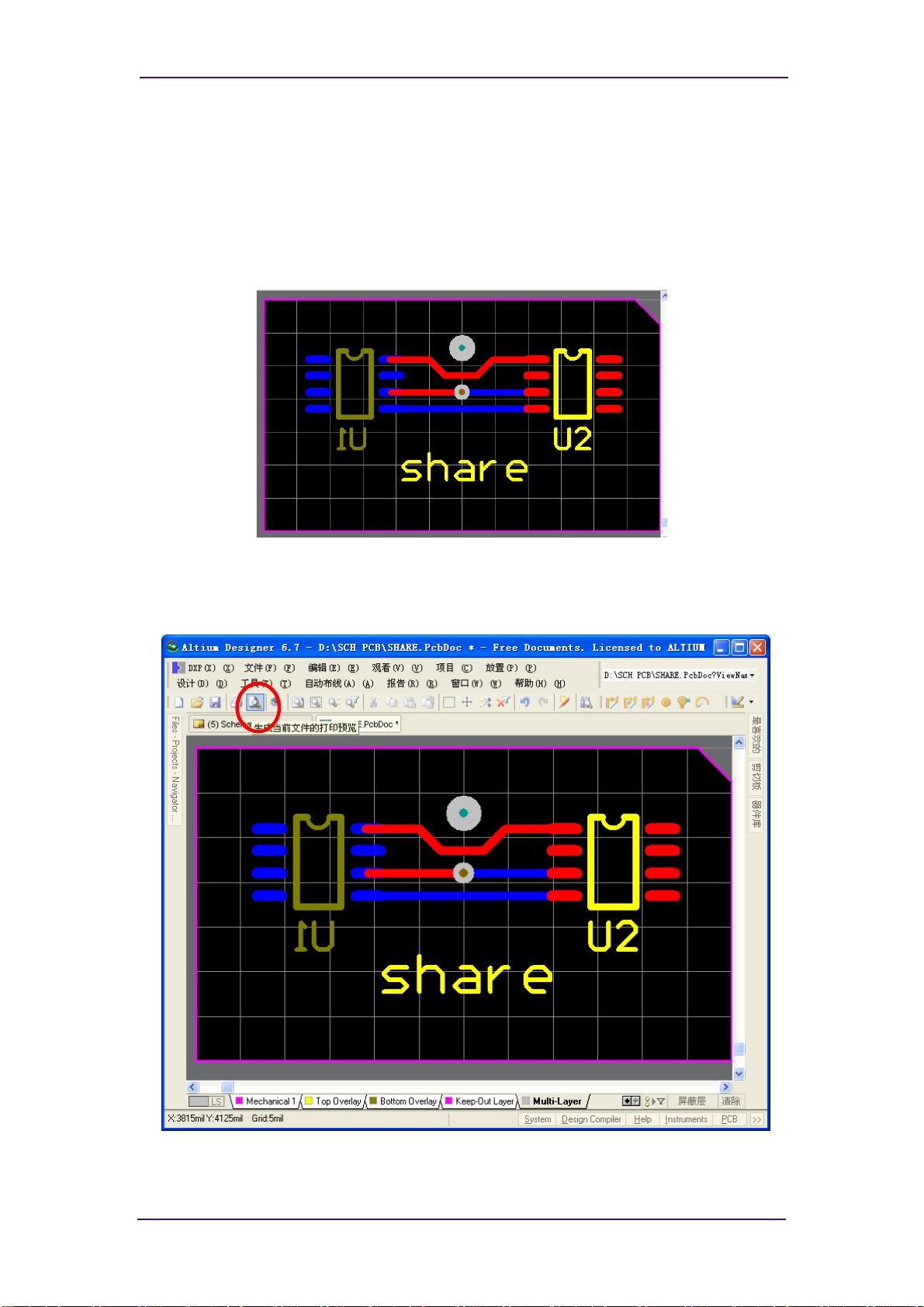Altium Designer PCB打印教程:无软件打印与负性感光板设置
"该文档详述了如何在未安装PCB专业绘图软件,如Altium Designer的情况下,进行PCB打印文件的预设置,并通过Word文档进行打印。同时,也讲解了利用负性感光板DIY电路板时的反白PCB打印设置。"
Altium Designer是一款强大的PCB设计软件,但有时用户可能需要在没有安装该软件的环境中打印PCB设计。在这种情况下,可以遵循以下步骤:
1. **Altium Designer打印设置**:
- 在Altium Designer中,首先打开要打印的PCB设计。
- 进行顶层打印设置。例如,如果需要打印顶层,可以通过右键点击选择配置,然后在打印属性页面删除不需要的层或插入新的层。
- 勾选“孔”选项,以确保焊孔在打印时可见,同时可能需要勾选“镜像”,使图像倒置以适应某些打印需求。
- 在页面设置中调整PCB的比例,确保其按照实物大小打印。选择“Scaled Print”缩放比例并设置适当的尺寸。
- 设置颜色模式,可以选择“单一色”或“灰度”以适应不同的打印环境。
2. **Word中打印PCB**:
- 将在Altium Designer中预设置好的PCB图像复制到Word文档中。
- 在Word中,调整图像大小以适应A4纸张,并确保其保持正确的比例。
- 根据需要调整文字和其他元素,以避免遮挡PCB图像。
- 设置Word的打印选项,确保正确选择要打印的页面和布局。
3. **使用负性感光板的打印设置**:
- 当使用负性感光板进行DIY电路板时,需要打印反白的PCB图像。
- 在Altium Designer中,可能需要额外的设置来实现反白效果,如勾选镜像选项,使得曝光后的图像与实际PCB相反。
- 确保在打印设置中选择正确的颜色模式,以便在负性感光板上产生清晰的图像。
以上方法适用于那些没有专业PCB绘图软件环境的用户,通过这些步骤,可以利用普通打印机和Word文档完成PCB的设计打印。对于DIY爱好者来说,这是一种经济实惠且实用的方法。不过,这种方法可能不如专业软件直接输出的质量高,但对于简单的PCB设计和制作,完全能够满足需求。
点击了解资源详情
点击了解资源详情
点击了解资源详情
2022-01-14 上传
2014-04-03 上传
2021-09-29 上传
2011-09-12 上传

shiqijie168
- 粉丝: 0
- 资源: 3
最新资源
- vue3自定义指令实现图片懒加载
- DummyDataLake:数据湖实现学习
- 【STK+Python仿真】搭建仿真环境调试效果_屏幕录像.mp4.zip
- c代码-出租车记价表
- 温顺:温顺使您的Ruby DSL保持驯服且行为规范
- pr-title-check:基于常规提交的PR标题验证
- React-Redux-Dungeon
- iOS强制屏幕旋转兼容iOS11到iOS17
- Malware-Detection-Using-Two-Dimensional-Binary-Program-Features:使用二维二进制程序功能进行基于深度神经网络的恶意软件检测的文档,源代码和数据链接
- 省份地图系列图标下载
- 实现基于spartan3与CAN总线连接后的的汽车时速的模拟仿真.7z
- ObjectPoolingUnity:在BulletHell游戏中使用Unity中的Top Down Architecture进行ObjectPooling
- awslayer-manager:这是一个简单的工具,可将项目需求构建和上传为AWS Lambda层
- 上传文件FileZilla.zip
- 严峻:用于从pdf中提取页面作为图像和文本作为字符串的工具
- atmacup10:atmacup10的代码